Cum se adaugă un element de meniu pentru a trimite
Am scris deja „Depune“ despre meniul extins. și astăzi vreau să-ți arăt cum să adăugați noi elemente în meniul. Puteți adăuga la meniul contextual „Send“ programe și dosarele. și, astfel, copiați rapid și deschide fișierul pe care doriți.
Cred ca exemple sunt de ajuns, acum să crească Trimitere la meniu, exemplul Windows 7.
Adăugarea unui nou element la meniul Trimitere la
1. În Windows Explorer, navigați la următorul dosar:
(În loc de [Nume utilizator] ar trebui să fie numele de utilizator Windows și folderul Utilizatorii pot fi în limba rusă - Membri)
Du-te înainte, ați deschis folderul SendTo, există comenzi rapide pentru diferite aplicații, elementele de meniu „Trimite“. Dacă doriți să ștergeți un element din meniu, apoi ștergeți pur și simplu comanda rapidă în acest dosar.

Pentru a adăuga un nou element la meniul din dosarul pe care doriți să creați o comandă rapidă la programul dorit sau copiați-l într-un alt dosar.
Gata, un nou element din meniul contextual Send adăugat. De exemplu, pentru a vă arăta meu meniu de opțiuni pentru a adăuga elemente noi și după.
Vechi Trimite meniu:
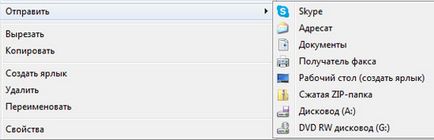
Nou meniul Trimitere la:
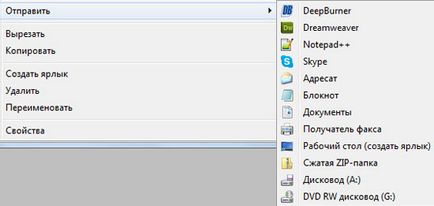
Asta e tot, sper ca acest tutorial despre configurarea din meniul „Send“ ai fost utile.
Îți place? Partajați acest lucru cu prietenii tai!